使用过演示文稿的朋友们都知道,常常会在幻灯片的内容上使用超链接可以快速翻到需要的那一页幻灯片。下面小编就来告诉大家如何在WPS演示中使用超链接的命令,一起来看看吧。新建默认模板wps演示文稿,内容版式为空白版式。单击在线素材中的目录项,单击目录选项卡,选中其中一种目录,右击选择快捷菜单中的“插入&rd......
WPS Excel 中如何删除筛选出来的行
WPS教程
2021-10-04 08:58:01
在工作中,经常用excel软件进行数据筛选,除了方便标记查看外,如果想要把多余的内容删除掉,有时候不小心就会变成全部删光,怎么办?下面,小编跟大家介绍下,怎样操作可以只删除筛选出来的行。
首先,打开待处理的Excel表格工作薄,进入编辑状态,选中第一行,再选择“筛选”按钮,如图红色箭头所示:
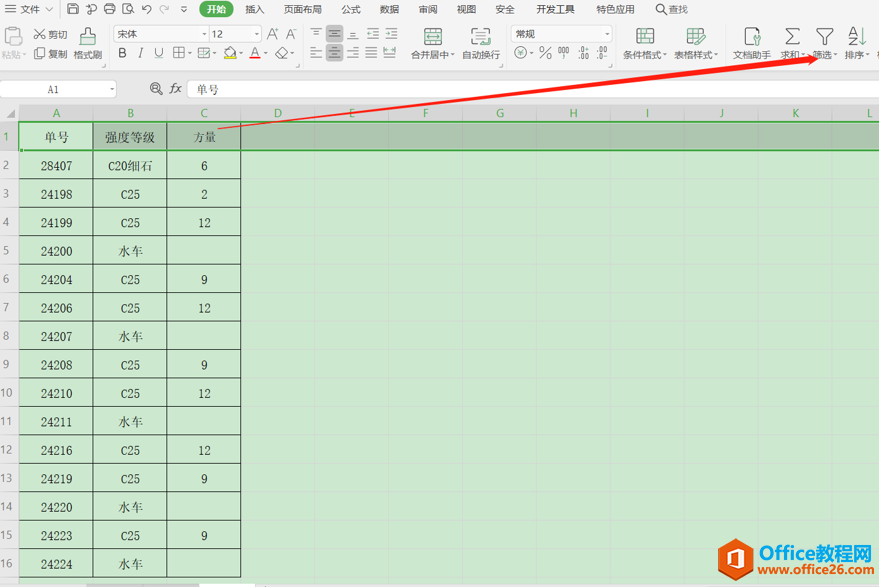
在筛选中,选择不想要的数据内容,如“水车”没有方量,想要全部删除,在B列强度等级中筛选内容窗口只勾选“水车”,具体如下:
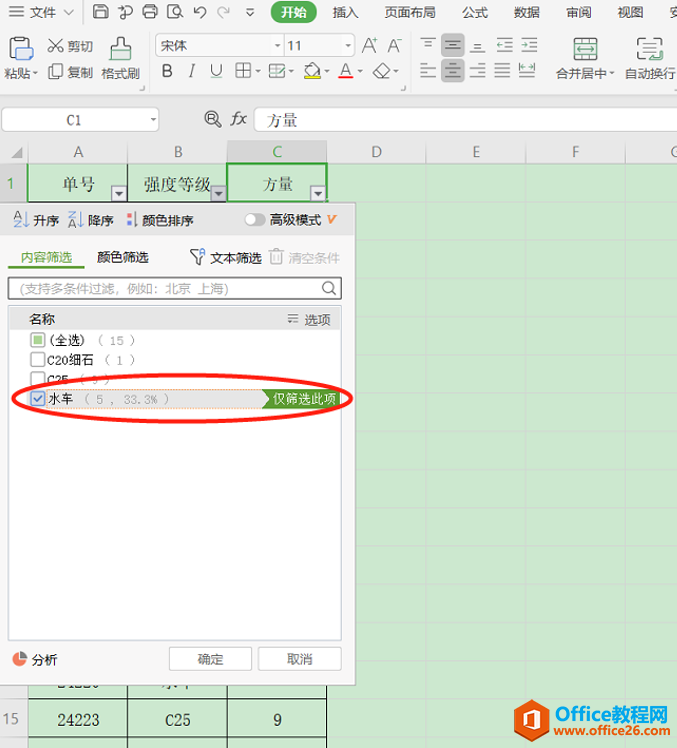
点击确定后,表格中只显示水车的相关信息,这时选中水车所在的所有行列,对应的行号会呈灰色状态,如下图红色框内所示:
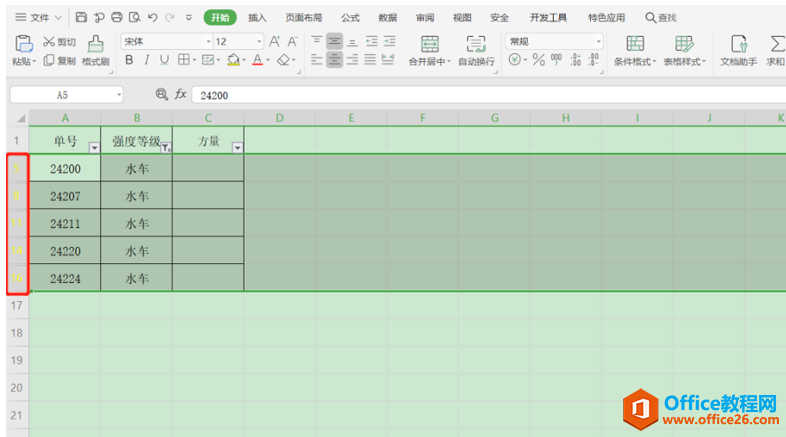
选中筛选出来的“水车”所有行号后,按快捷键“ctrl+G”进行定位,在弹出的定位窗口中选择“可见单元格”,点“定位”,如图所示:
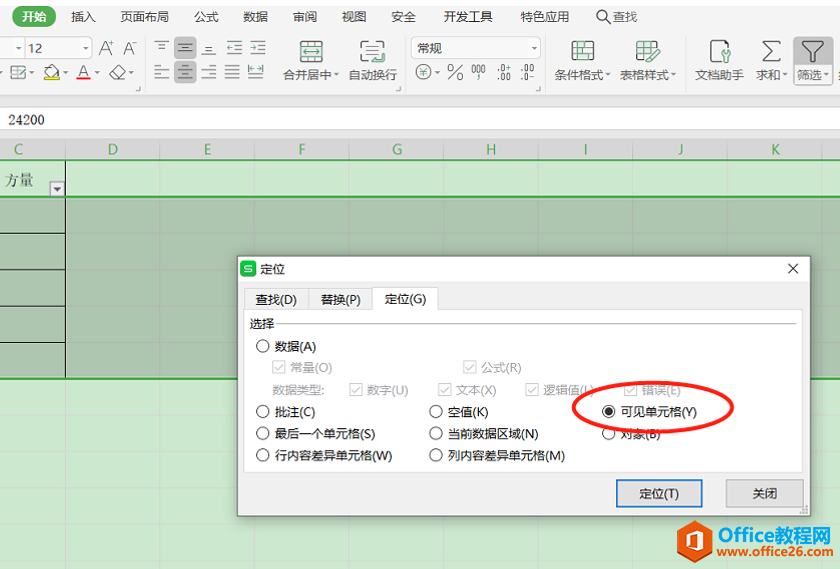
最后在选中的“水车”所有行数,右击“删除行”,这样就成功的删除了指定的行数据,界面如下:
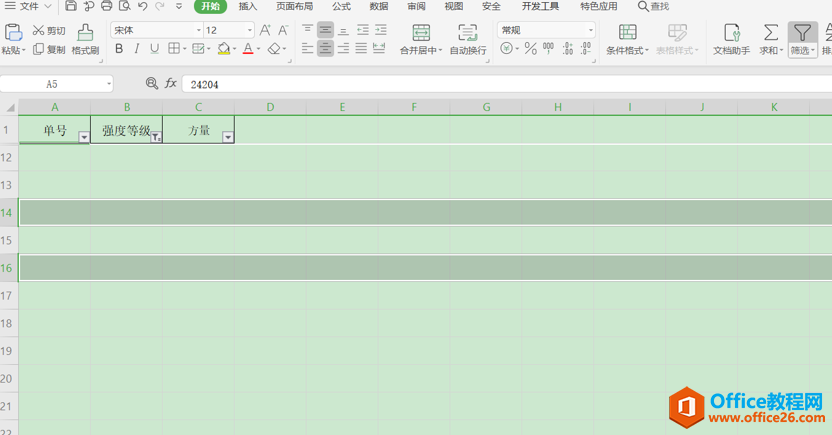
这时,我们在“强度等级”的筛选中选择“全部”,那其他隐藏的内容显示出来,而指定删除的行已经成功的删除了,如下:
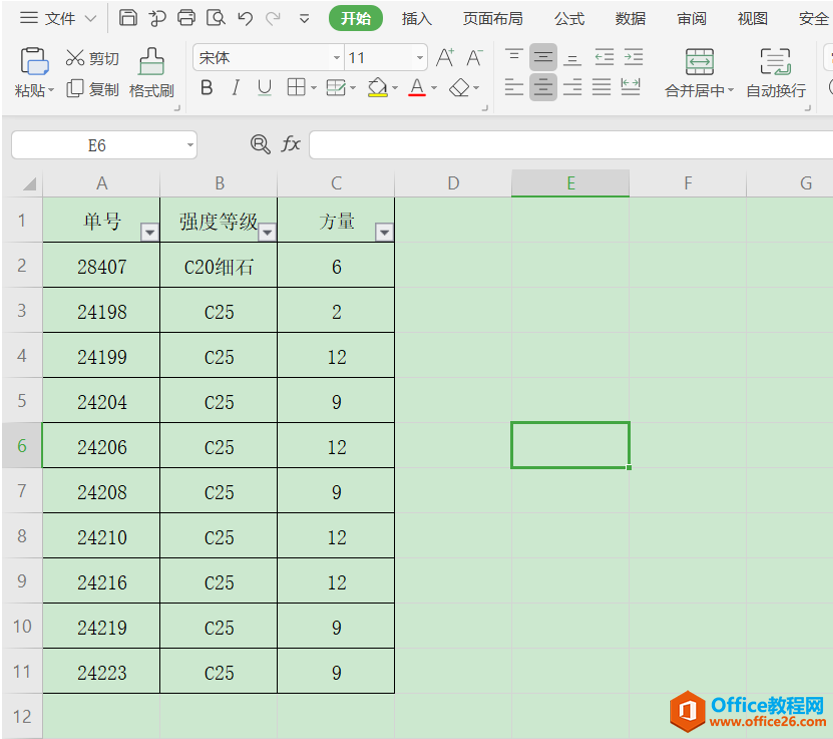
相关文章





